Sådan roteres en video på Android

Der er en krig der foregår derude. Du kan ikke se det på nyhederne, du vil ikke læse om det i papiret - men det sker. Det er en hårdkæmpet krig, som mange af os aldrig tænker på: krigen mod ukorrekt orienteret video. Har du en video, der viser sig sidelæns? Sådan drejer du den pågældende video 90 grader på Android.
Dette sker normalt, at din telefon simpelthen ikke drejede retningen, da du begyndte at optage en video. Når dette sker, slutter du med en sidevideo - du holdt din telefon i liggende tilstand, men af en eller anden grund skød den i portræt. Dette er sket med mig flere gange end jeg plejer at indrømme.
Ved andre lejligheder kan du faktisk rotere din telefon mens optager en video. Når dette sker, ændres videoens orientering ikke, men i stedet for en video, der ser normal ud, skifter pludselig sidelæns (eller omvendt). Den dårlige nyhed her er, at for at rotere videoen, skal du også trimme den - du kan desværre ikke rotere en video halvvejs igennem. Det er alt eller ingenting her.
På den lyse side kunne roterende videoer på Android ikke være nemmere. Vi bruger Google Fotos-appen til denne vejledning, så hvis du ikke allerede har den installeret, kan du få den herfra. Det er gratis, så lad os gøre det her.
Hvis dette er dit første løb med Google Photos, skal du indstille dine sikkerhedskopierings- og synkroniseringsindstillinger oprindeligt. Du kan læse mere om disse her, men standardindstillingerne er generelt perfekte: gratis, ubegrænset uploads på "høj kvalitet" (læs: let komprimering) og upload kun på Wi-Fi. Tryk bare på "Udført" for at komme ud af dette lille vindue og begynde at få din rotation på.
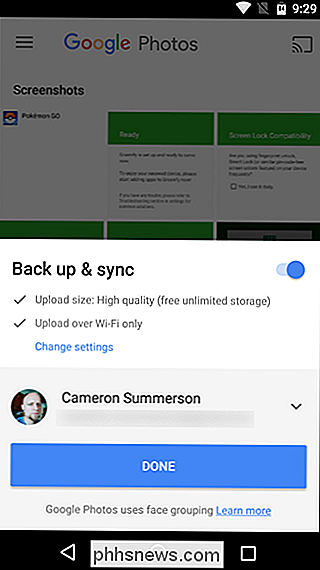
Med opsætningen ude af vejen skal du finde den video, du gerne vil rotere. Tryk for at åbne den.
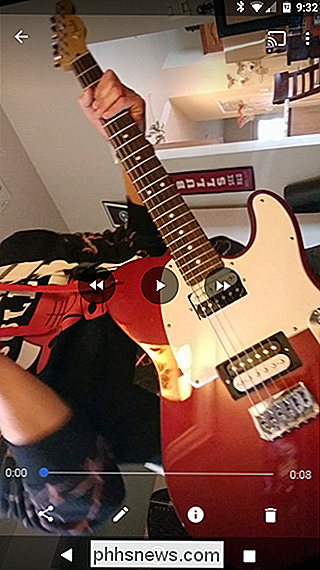
Videoen vil sandsynligvis autoplay, når du åbner den, så tag den pause. Når du trykker på skærmen, vil videokontrollerne indlæses - tryk på det lille blyantikon nederst på skærmen.
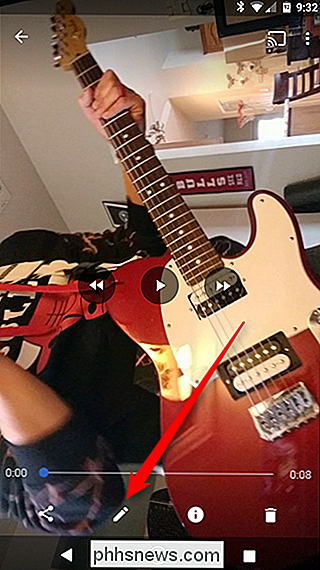
Dette åbner Photos 'redigeringsmenu. Hvis du har brug for at trimme videoen, kan du gøre det her - bare brug skyderen på miniaturerne lige under videobilledet. For et mere dybtgående kig på skæring og trimning, se vores vejledning.

Når du trimmer ud af vejen (eller hvis du ikke behøver at trimme overhovedet), se nærmere på bunden af skærm: der er en knap, der læser "Rotate." Tryk på den.

Poof! Som magi roterer videoen. Bare tryk på denne knap, indtil orienteringen er korrekt. Når det ser godt ud, skal du trykke på knappen "Gem" i øverste højre hjørne.


Det vil tage et sekund at gemme videoen - som den gemmer som en kopi, ikke overskriver originalen - og du er færdig. Din nye korrekt orienterede video er pakket og klar til at gå.
Fortsæt med at kæmpe for den gode kamp!

Domino's Pizza Sucks, så hvorfor kan ikke nogen anden top deres teknik?
I årevis har jeg drømt om at have en Emergency Pizza Button, der automatisk vil bestille en pizza til mig med en enkelt tryk. Jeg er ikke den eneste med denne drøm. Der har været utallige innovationer inden for pizza bestillingsteknologi de seneste år ... men de har alle været fra Domino's. Hvad sukker, fordi de har værste pizza.

Sådan oprettes ZIP-filer på din iPhone eller iPad med Bundler
Siden iOS 7 har Apple-enheder begrænset support til at åbne ZIP-filer i Meddelelser og Mail, mens et par andre tredjeparter apps giver metoder til at åbne zip-filer. Men hvad nu hvis du er i den anden ende, og vil dele flere filer med nogen i en zip-fil? RELATERET: Sådan åbner du zip-filer på en iPhone eller iPad Bundler er en gratis app der giver dig mulighed for at gruppere filer fra din iOS-enhed til "bundter" og dele hver pakke som en ZIP-fil via AirDrop, iMessages, e-mail og andre skygtjenester.



